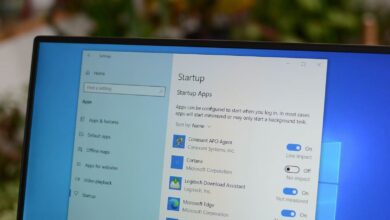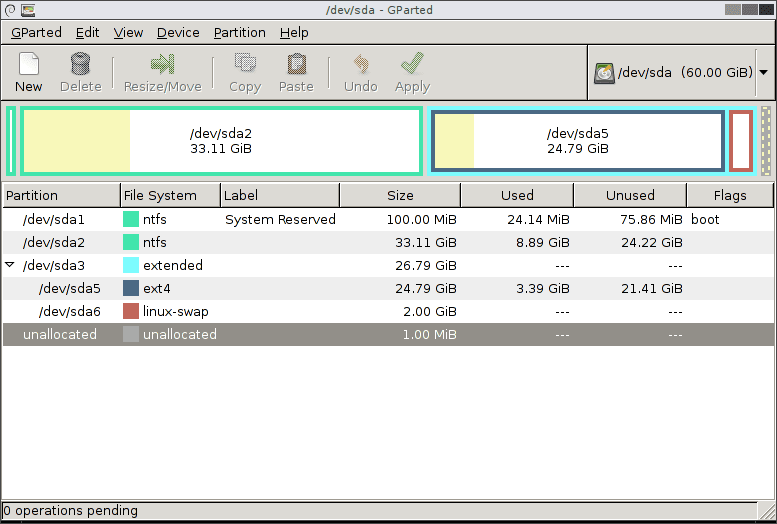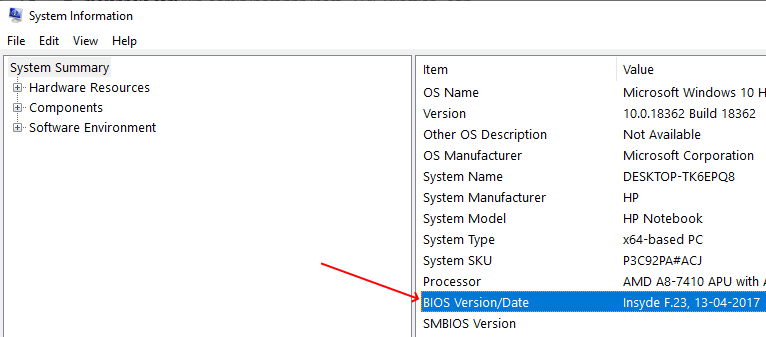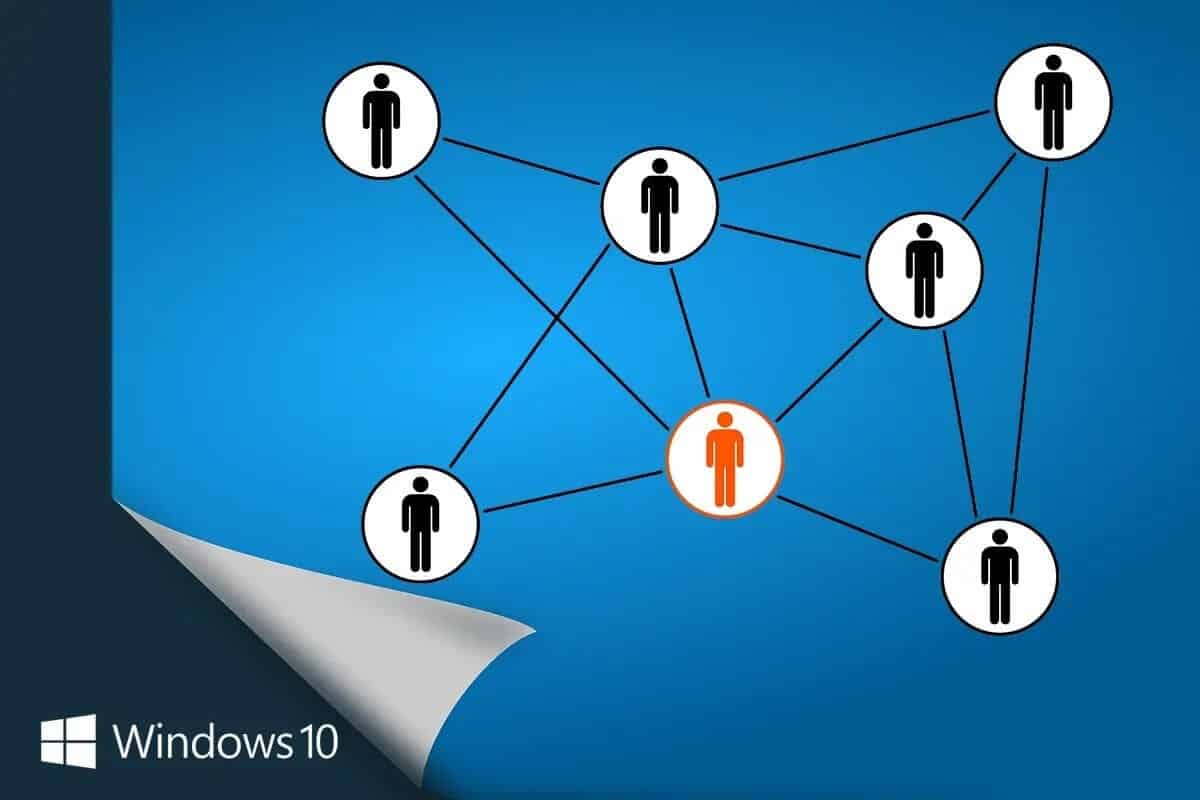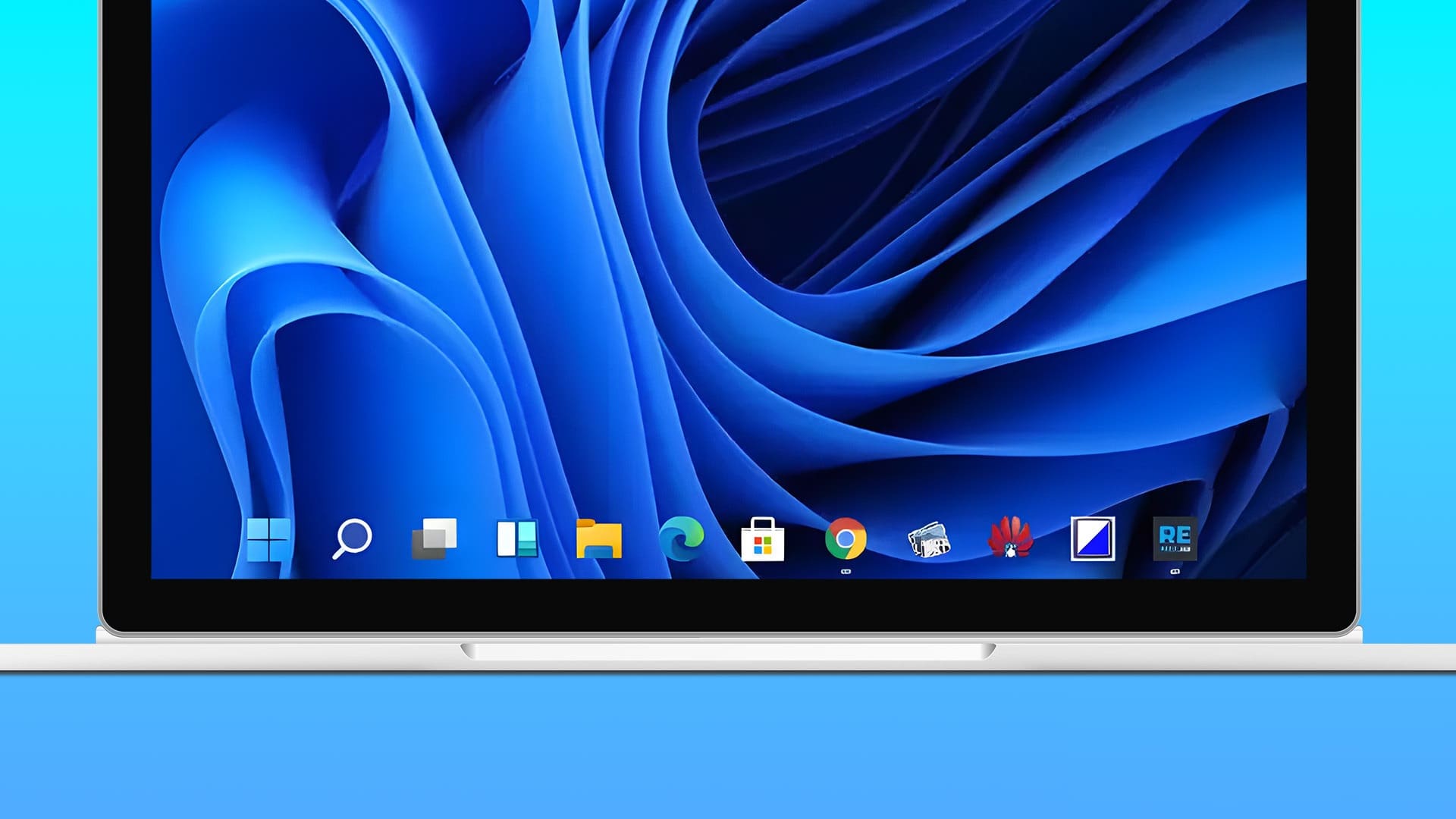Ви можете легко інсталювати офіційне та стороннє програмне забезпечення на свій комп’ютер з Windows. Однак деякі користувачі не можуть цього зробити з кількох причин. Вони стикаються з помилкою «Це встановлення заборонено системною політикою» у Windows 11 і не можуть завершити встановлення.
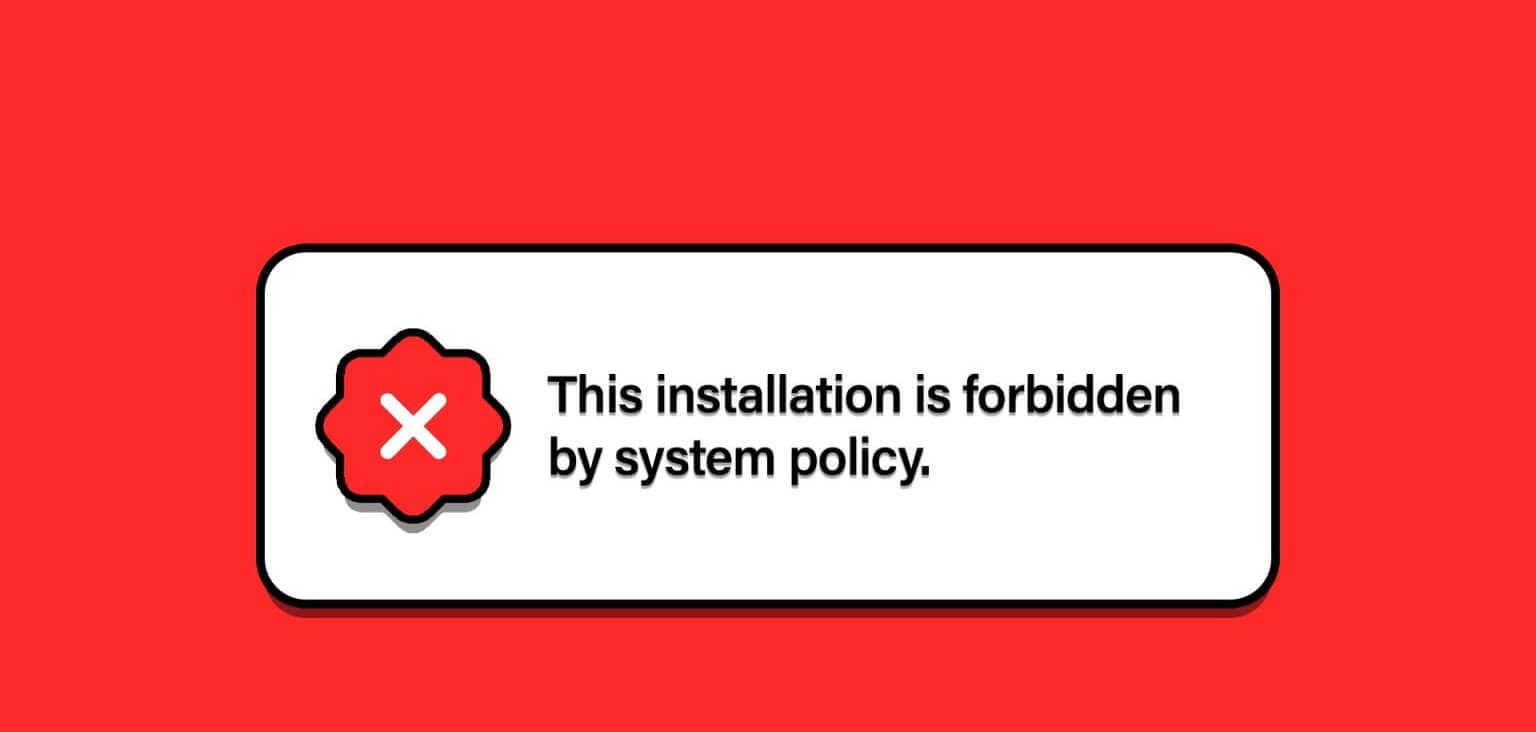
Основною причиною цієї помилки є пошкоджений інсталяційний файл, несправна служба інсталятора Windows і неправильно налаштована системна політика. Спробуйте ці шість методів, щоб виправити помилку таВстановлення програми Успішно на вашому ПК з Windows 11.
1. Використовуйте інший інсталяційний файл
Перший спосіб полягає в тому, щоб завантажити новий інсталяційний файл і спробувати його використати, а потім перевірити, чи інсталяція завершена без помилок. Повторно завантажте інсталяційний файл програми з офіційного веб-сайту, щоб уникнути проблем, пов’язаних ізЗловмисне програмне забезпечення. Після цього повторіть наступні дії:
Розділ 1: Натисніть на Комбінація клавіш Windows + E Відкривати Провідник файлів.
Розділ 2: Йти до Розділ завантажень І клацніть правою кнопкою миші на файлі установка. Виберіть параметр Запустити від імені адміністратора.
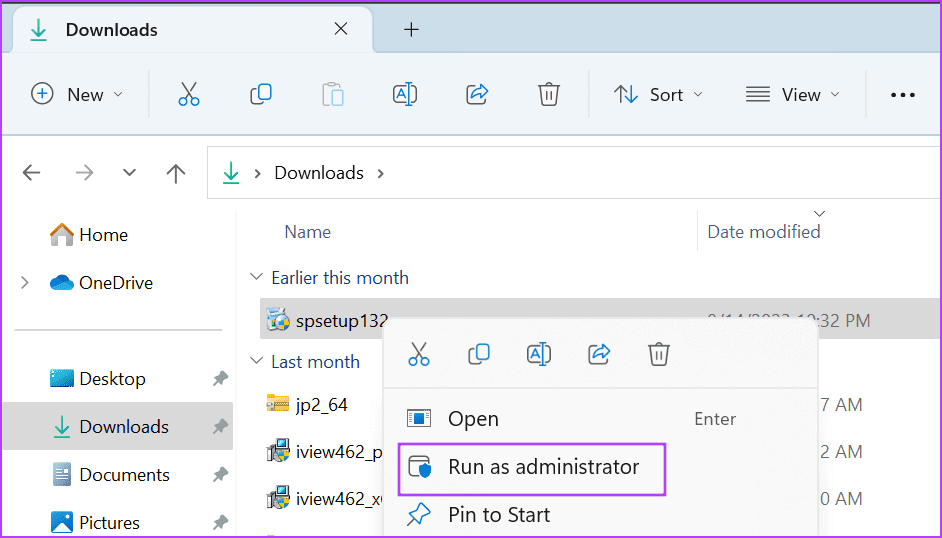
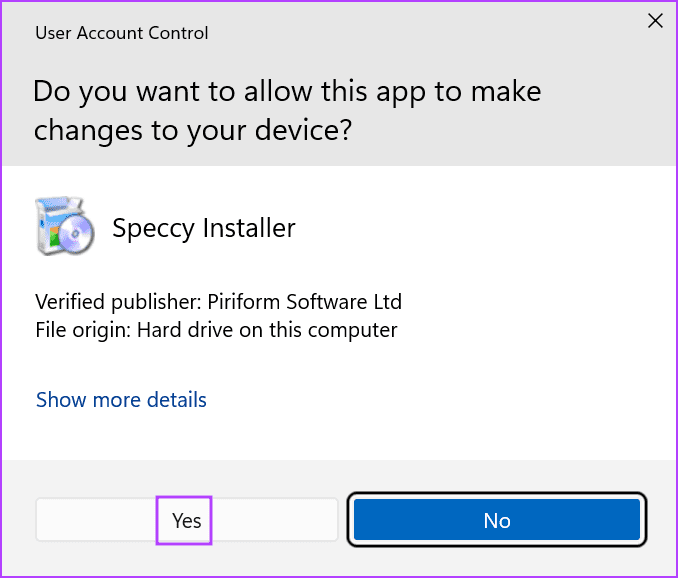
Розділ 4: Перевірити Помилка з'являється зараз.
2. Змініть службу встановлення Windows
Служба Windows Installer встановлює та видаляє пакети .msi та .msp в операційній системі Windows. Якщо служба не працює належним чином і перестане працювати належним чином, ви не зможете встановити ці пакети та побачите повідомлення «Ця інсталяція заборонена системною політикою». Тому вам слід перевірити та перезапустити службу. Ось як:
Розділ 1: Натисніть на Ключ Windows щоб відкрити меню «Пуск». Напишіть Послуги у рядку пошуку та торкніться Enter Щоб запустити службову програму Services.
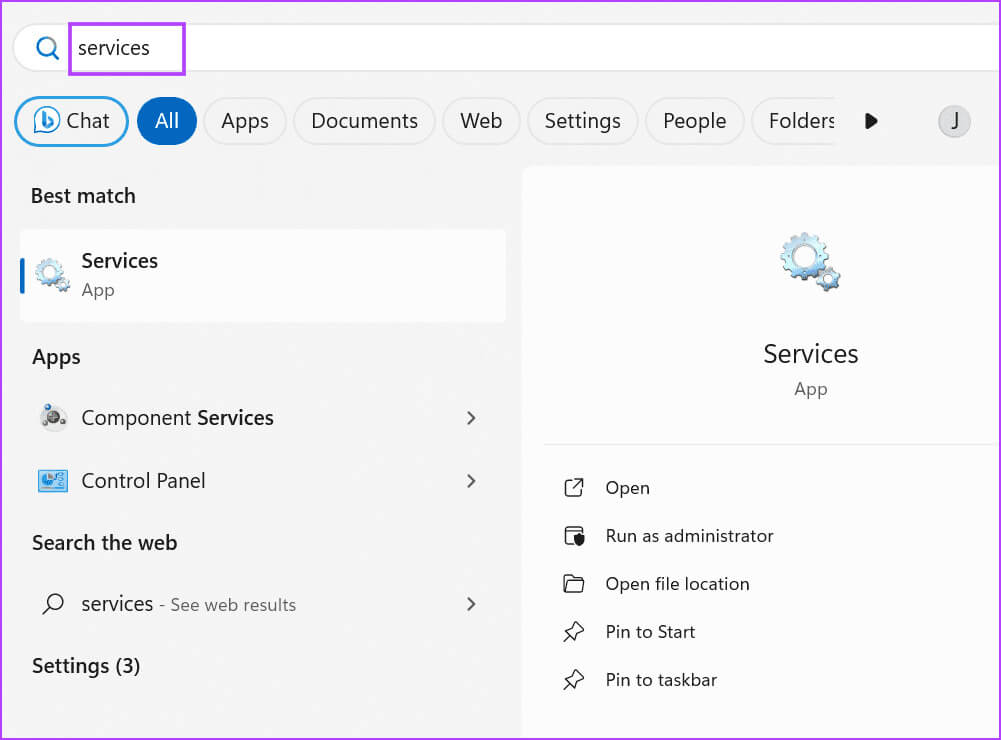
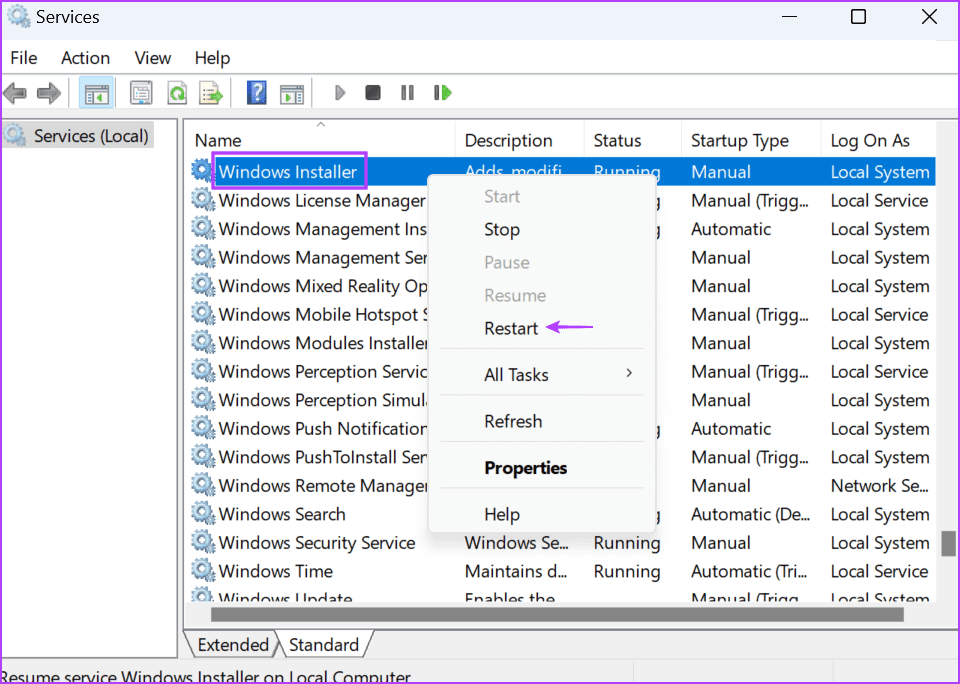
Крок 3: Закрийте інструмент Сервісна допомога.
3. Тимчасово вимкніть контроль облікових записів користувачів
Контроль облікових записів користувачів іноді може надмірно реагувати та перешкоджати запуску інсталяторів. Отже, ви повинні Вимкніть функцію Тимчасово встановіть програму та знову ввімкніть її після завершення завдання. Ось як:
Розділ 1: Натисніть на Ключ Windows щоб відкрити меню Почати. Тип Служба захисту користувачів у рядку пошуку та торкніться Enter Відкривати «Контроль облікових записів користувачів».
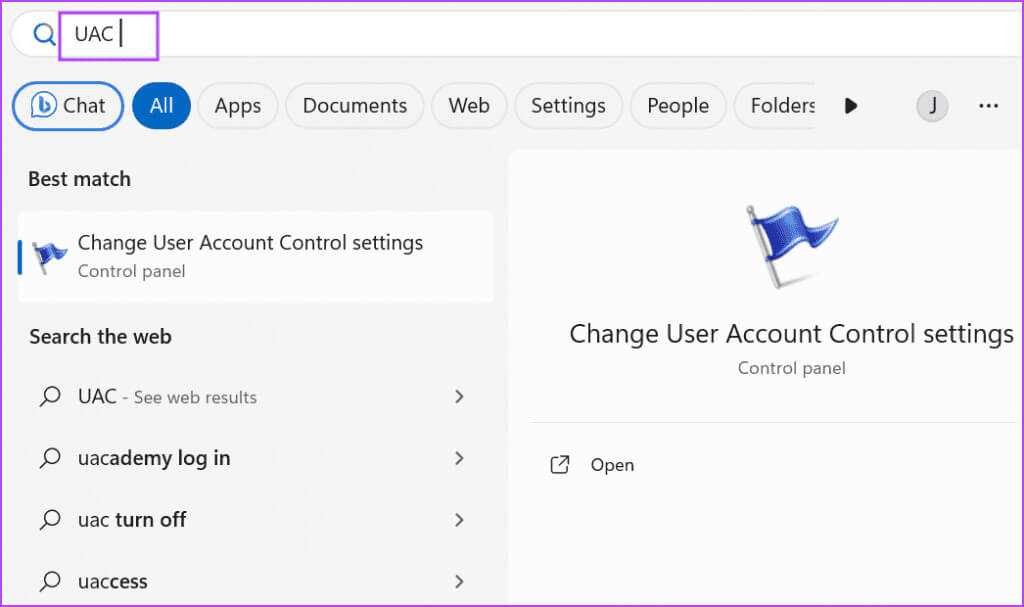
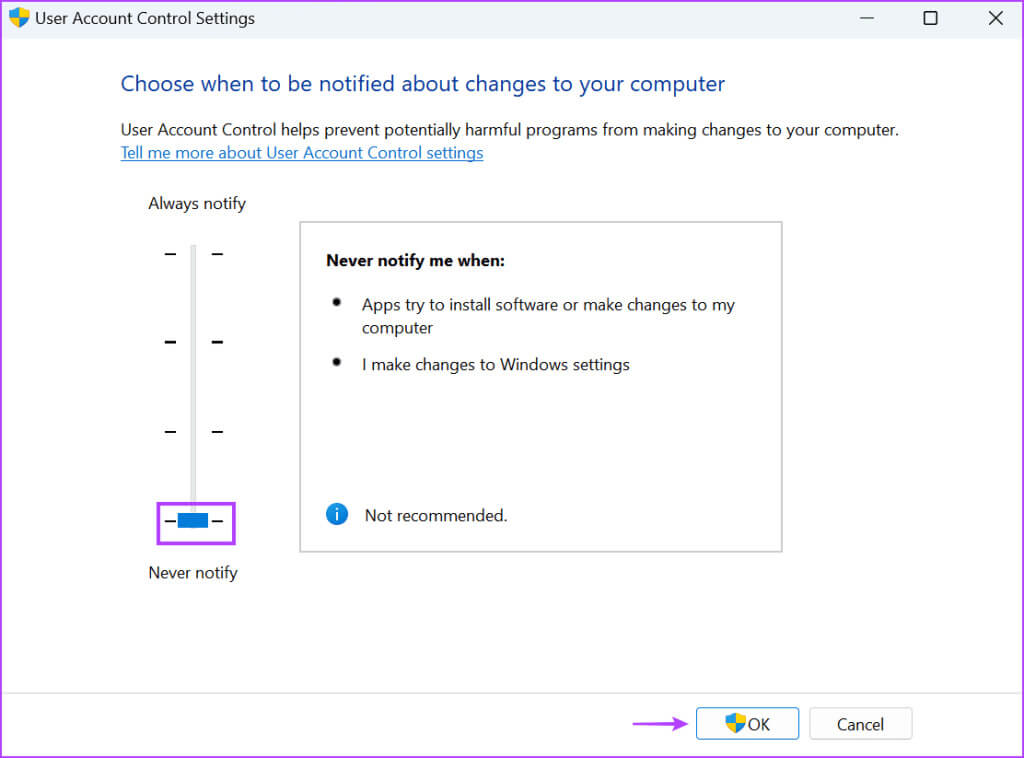
Крок 3: З’явиться вікно контролю облікових записів користувачів. Натисніть на кнопку Ага.
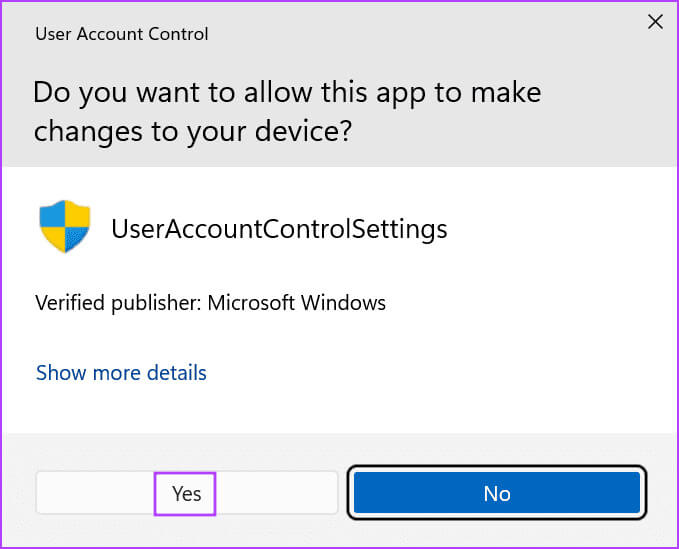
Розділ 4: Повторіть установку та перевірте Знову ввімкніть налаштування керування Після цього в обліковому записі користувача.
4. Змініть налаштування редактора групової політики
Зміни системної політики можуть перешкоджати встановленню програм і спричинити появу повідомлення «це встановлення заборонено системною політикою (0x80070659)» на вашому ПК з Windows 11. Якщо ви використовуєте Windows 11 Pro, Enterprise або Education, ви можете використовувати Редактор групової політики Щоб змінити налаштування політики. Ось як:
Розділ 1: Натисніть на Ключ Windows щоб відкрити меню «Пуск». Напишіть gpedit.msc у рядку пошуку та торкніться Enter Відкривати Редактор групової політики.
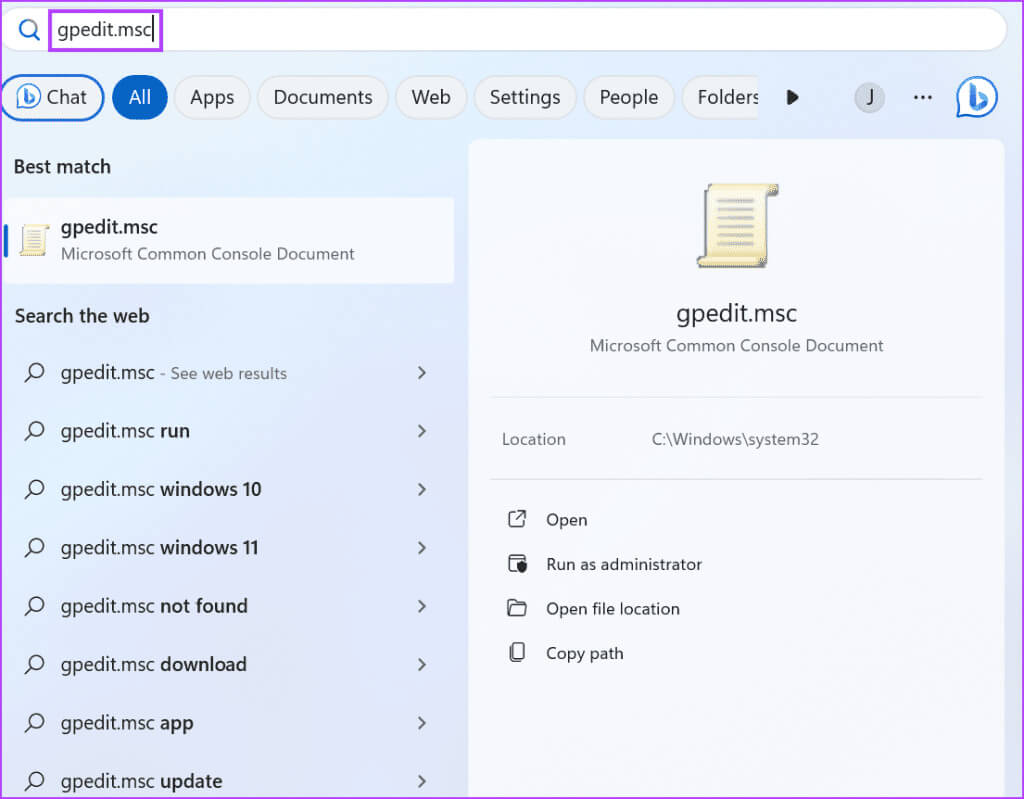
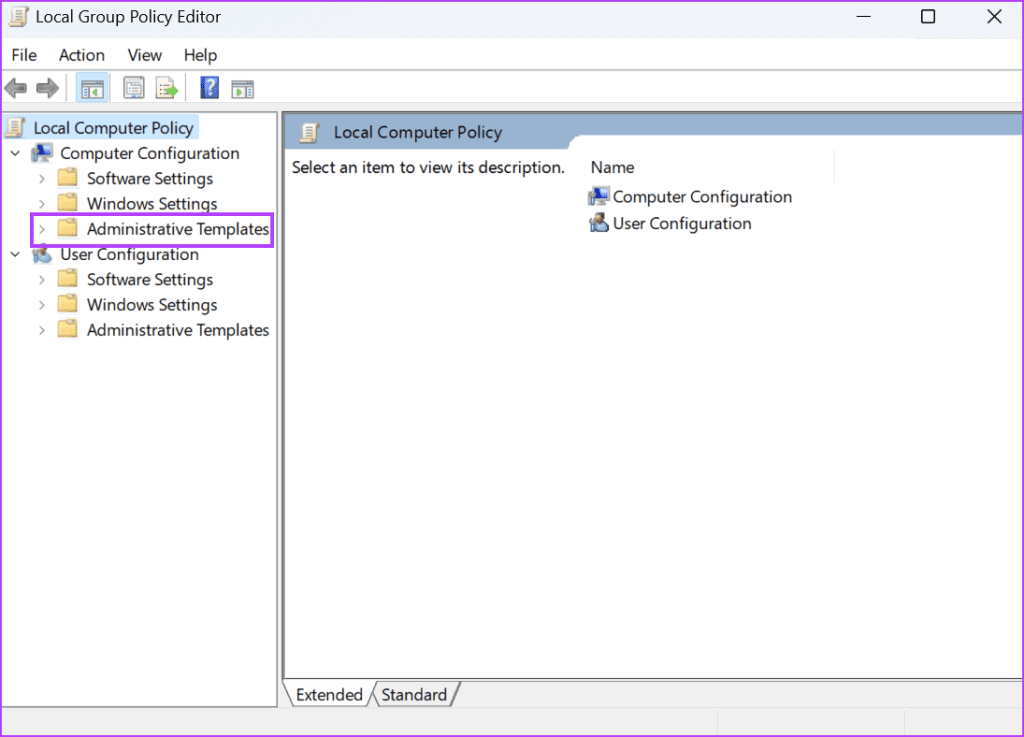
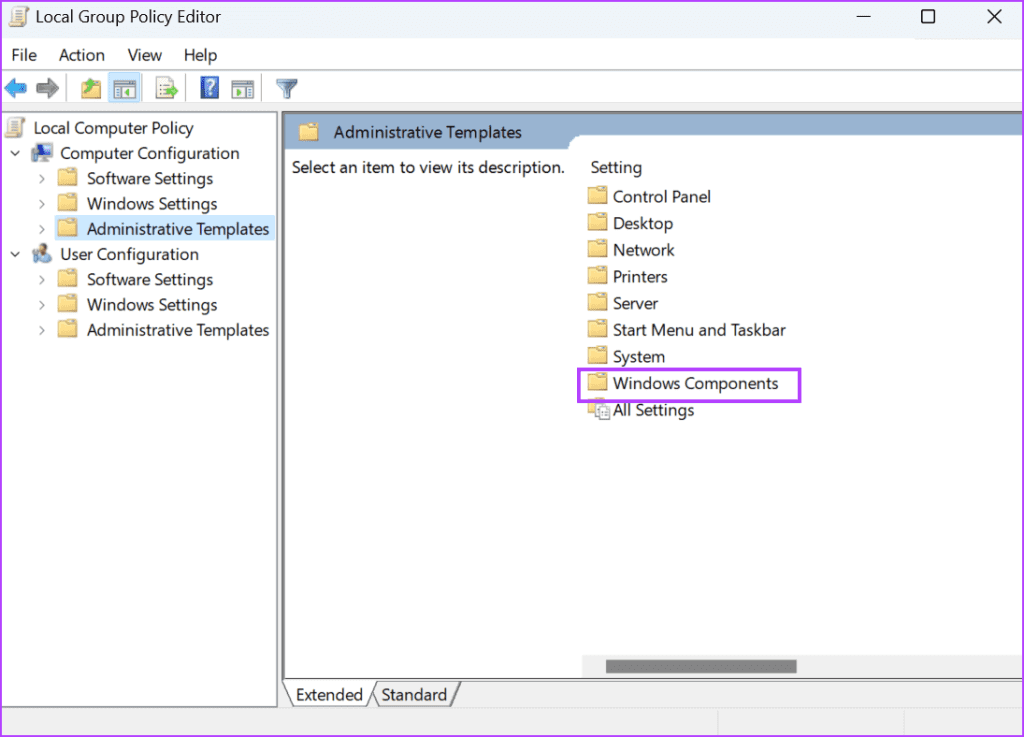
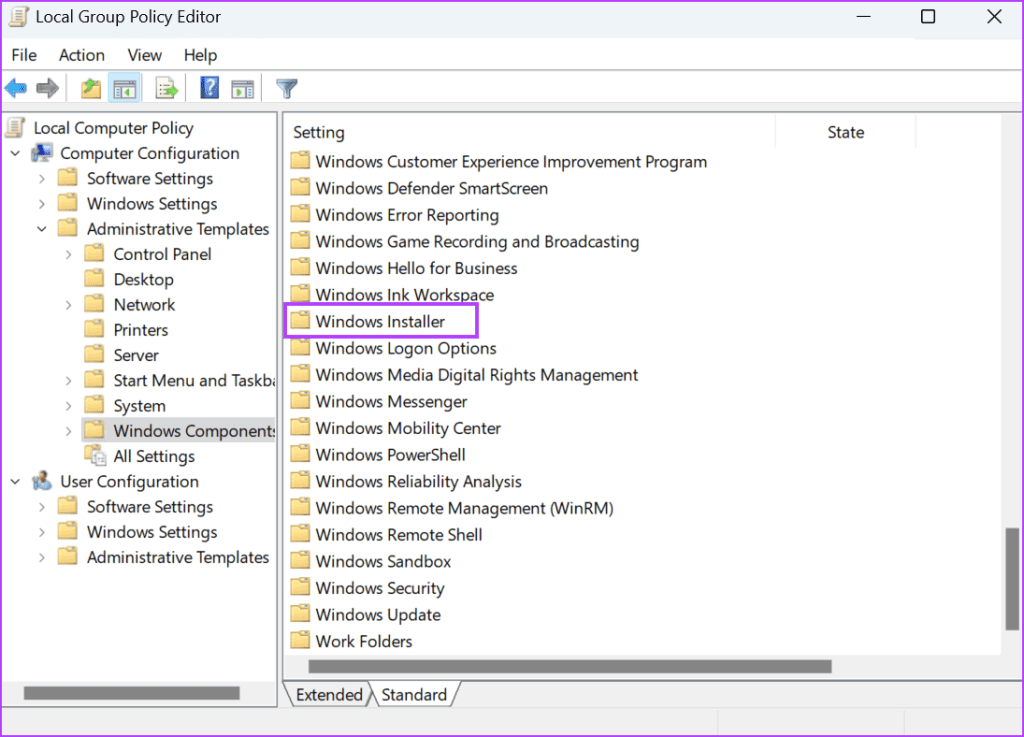
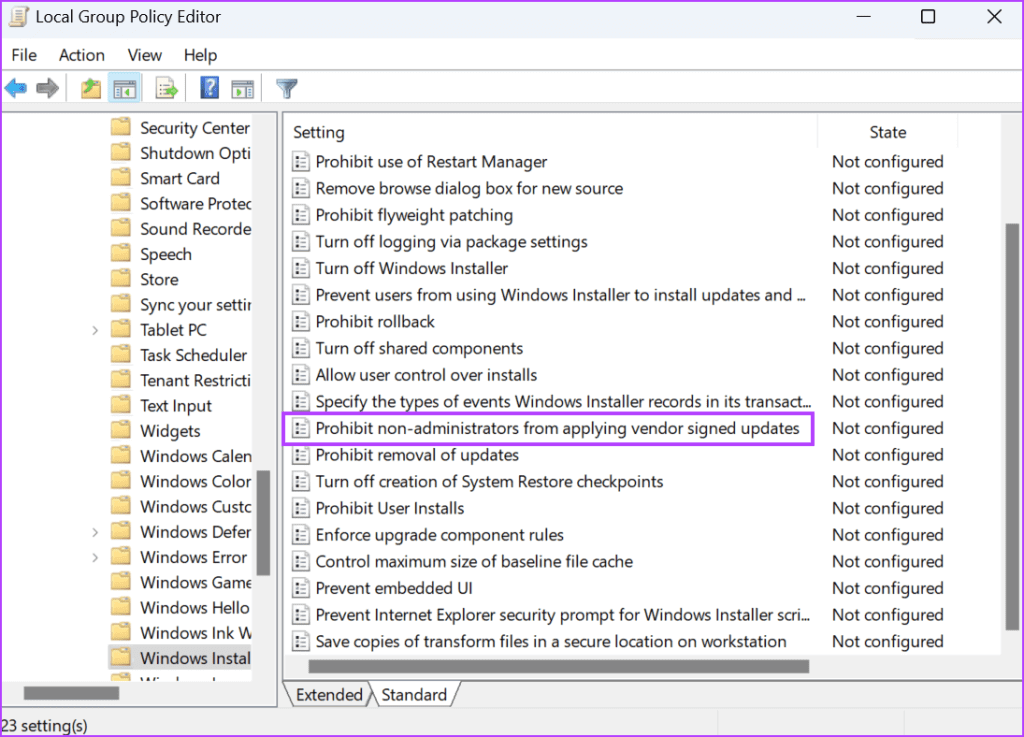
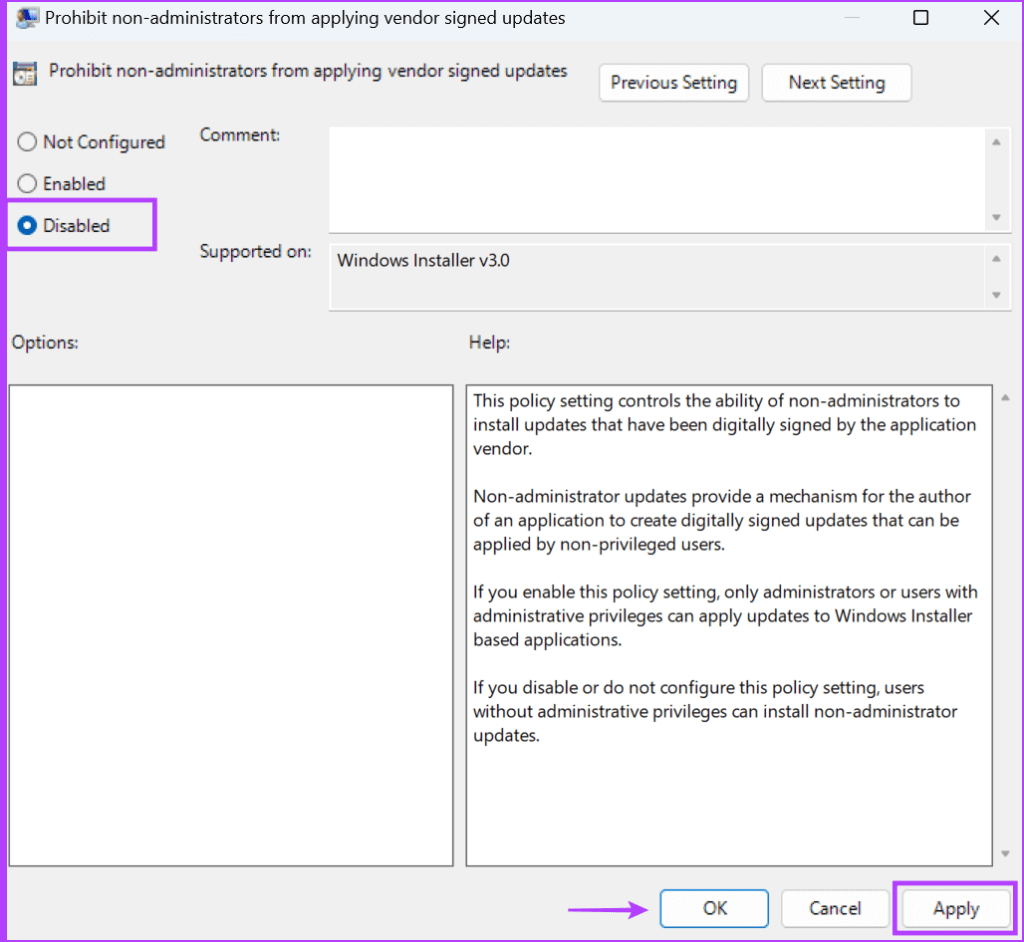
5. Налаштуйте систему запису
Якщо ви використовуєте Windows 11 Home Edition, вам потрібно буде використовувати... Редактор реєстру Щоб вимкнути політику. Але перш ніж це зробити, зробіть...Створіть резервну копію реєстру Потім продовжуйте таким чином.
Розділ 1: Натисніть на Ключ Windows Відкривати меню Пуск. Тип змерзатися у рядку пошуку та торкніться Enter.
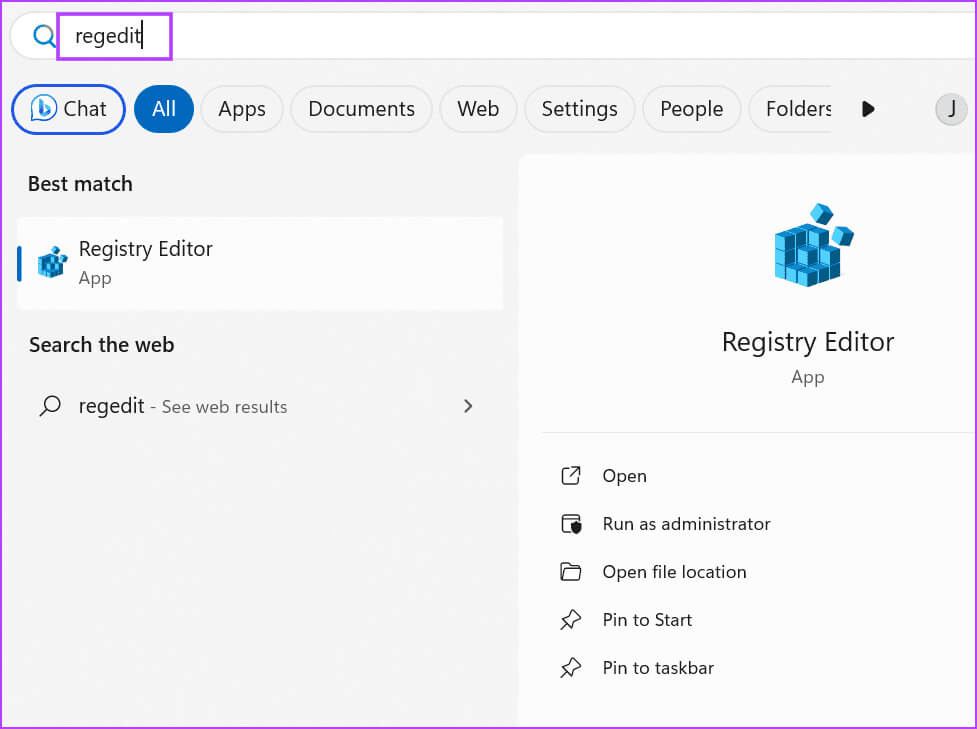
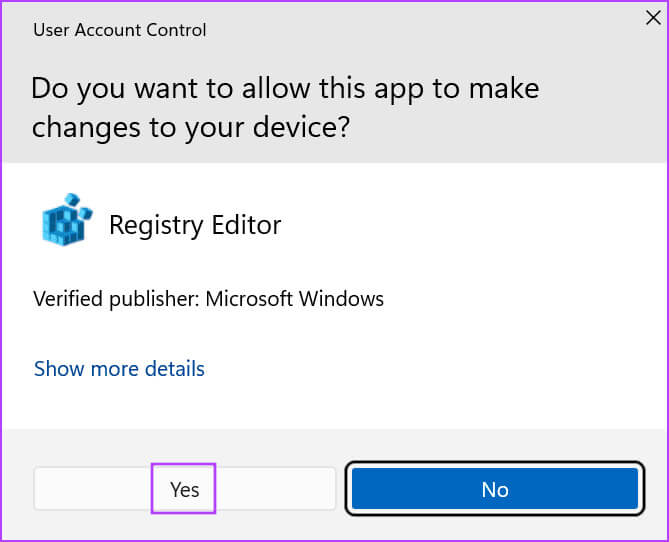
Крок 3: Перейдіть до адресного рядка вгорі, вставте наступний шлях і натисніть Введіть:
Computer\HKEY_LOCAL_MACHINE\SOFTWARE\Policies\Microsoft\Windows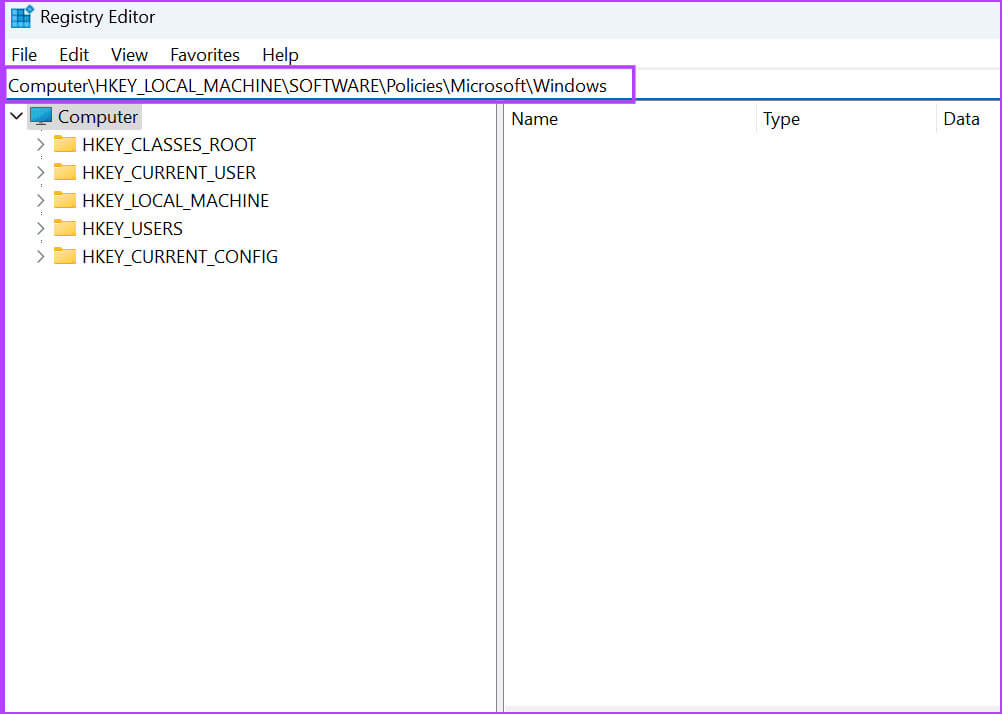
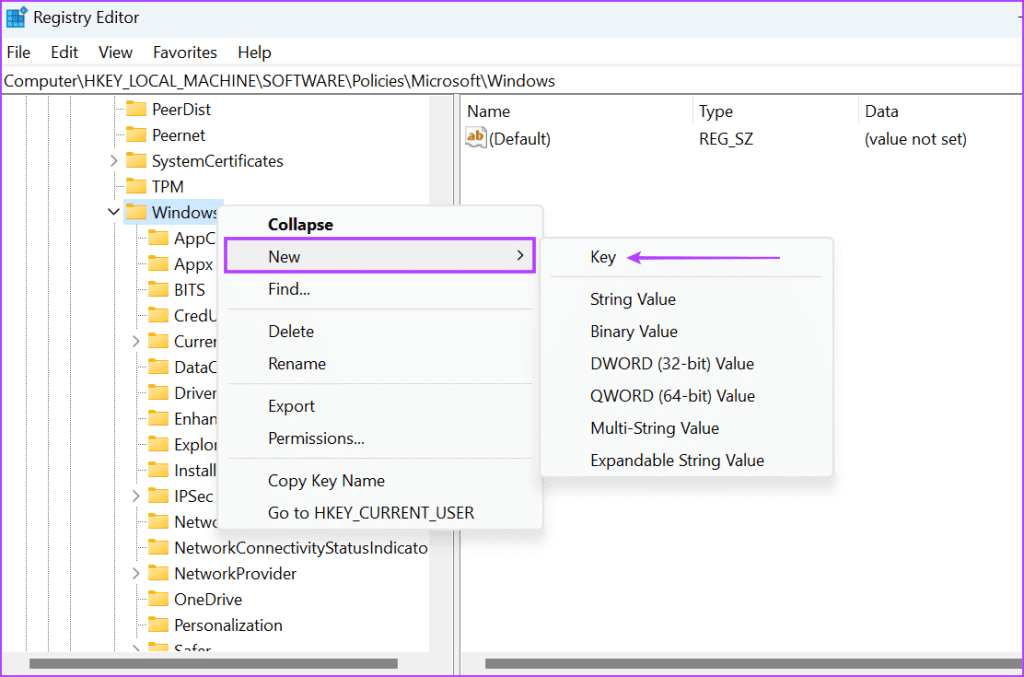
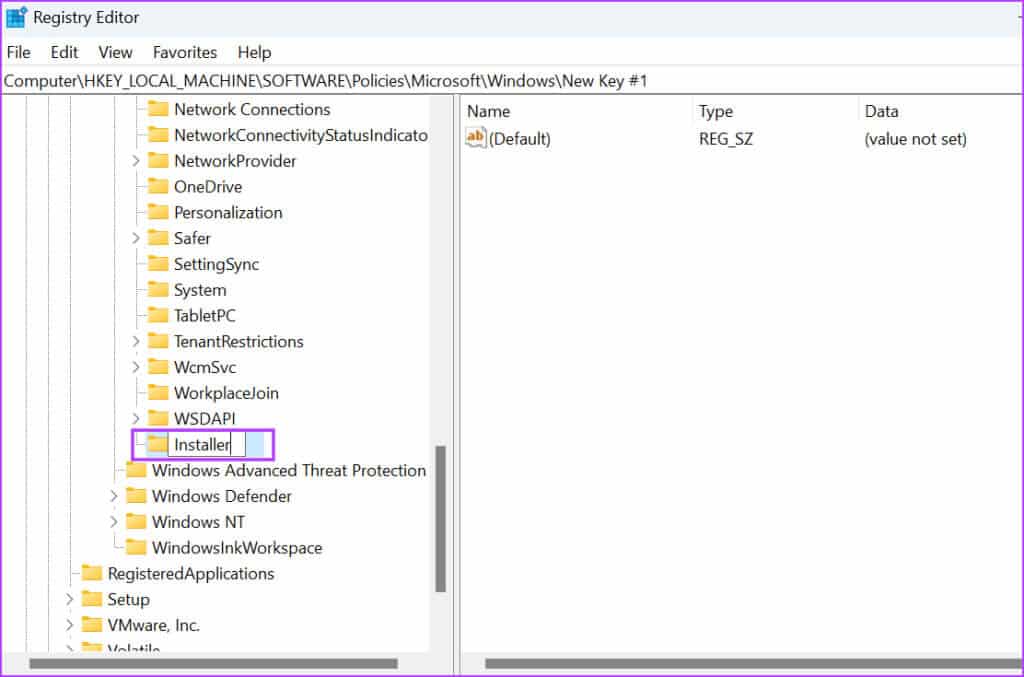
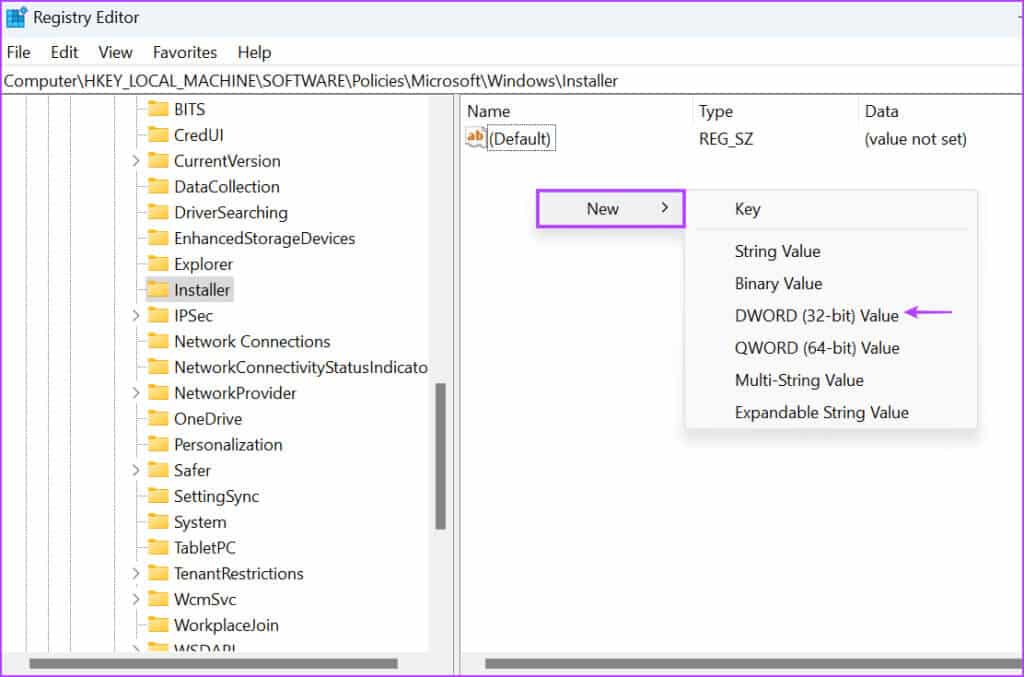
Розділ 7: Дайте назву щойно створеному значенню DWORD «Вимкнути LUAPaching».
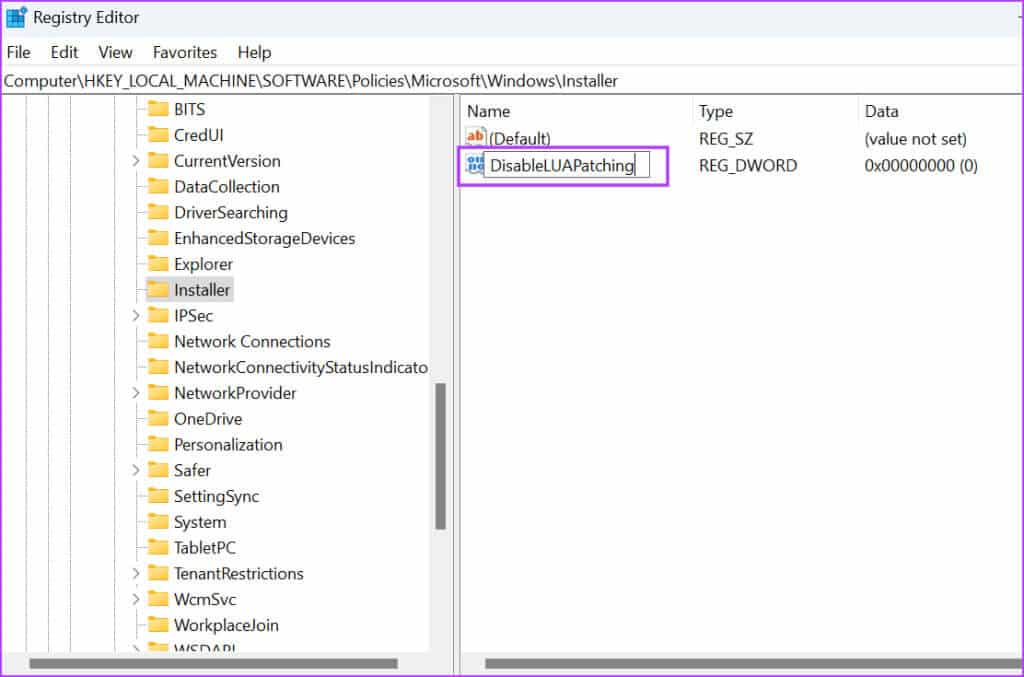
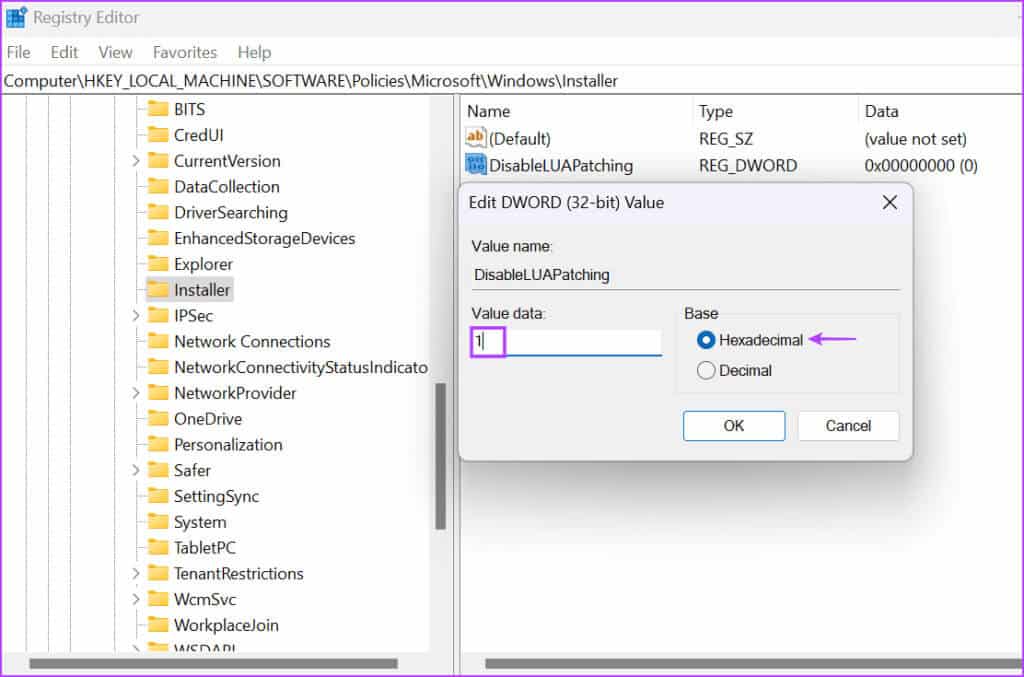
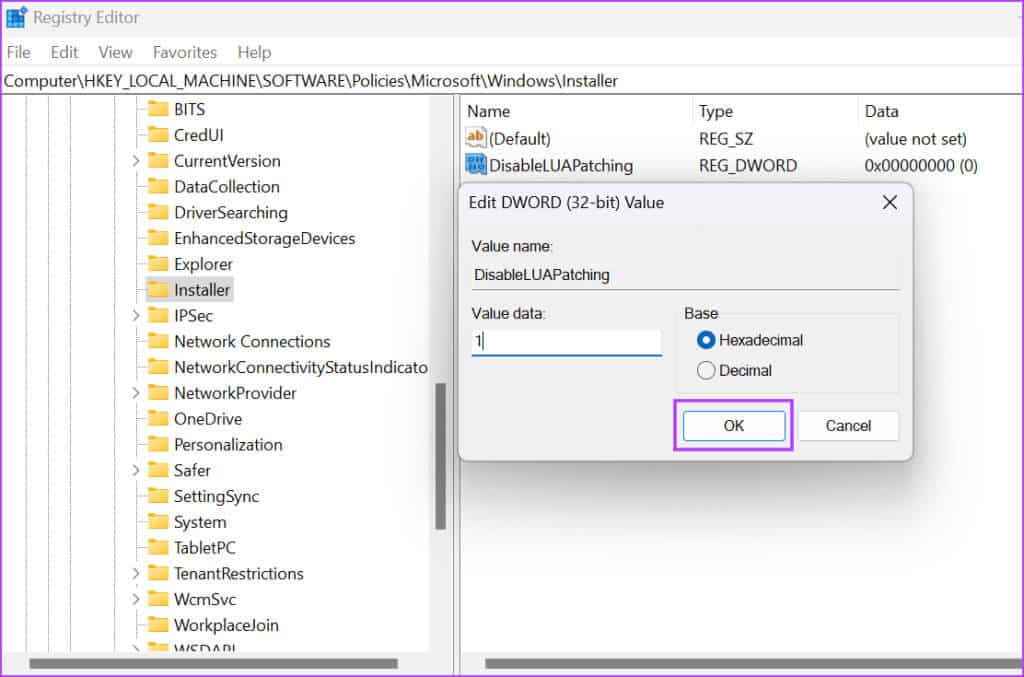
6. Повторно зареєструйте службу встановлення Windows
Якщо зміна політики не має ефекту, необхідно повторно зареєструвати службу Windows Installer за допомогою командного рядка. Ось як:
Розділ 1: Натисніть на Ключ Windows Відкривати меню Пуск. Тип CMD У рядку пошуку натискаємо клавіші Ctrl + Shift + Enter один раз.
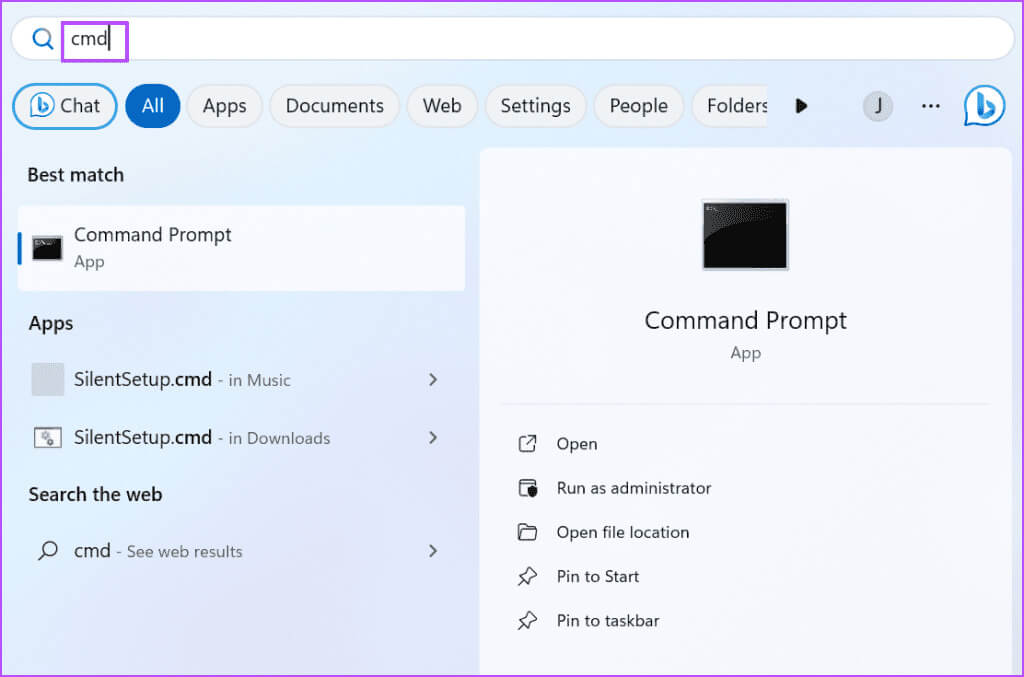
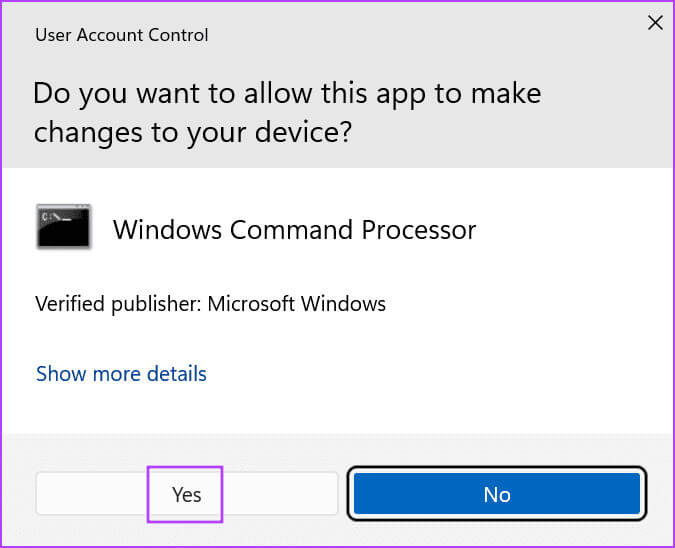
Крок 3: Введіть і натисніть Enter Щоб виконати наступні команди одну за одною:
%windir%\system32\msiexec.exe /unregister
%windir%\system32\msiexec.exe /regserver
%windir%\syswow64\msiexec.exe /unregister
%windir%\syswow64\msiexec.exe /regserver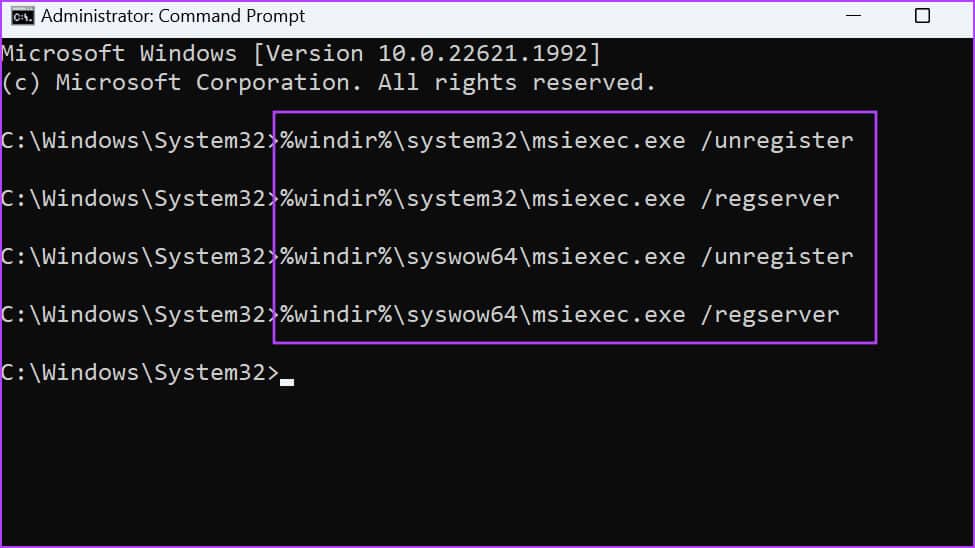
Розділ 4: Після завершення виконання команд закрийте вікно командного рядка та перезавантажте комп’ютер.
Додатки встановив без проблем
Помилка «Ця інсталяція заборонена системною політикою» не дозволяє інсталювати програми на вашому комп’ютері Windows. Почніть з іншого інсталяційного файлу, вимкніть контроль облікових записів користувачів і змініть службу Windows Installer. Потім змініть системну політику та повторно зареєструйте Windows Installer, щоб вирішити проблему.